シフト|シフトパターン設定
【管理者向け】
シフトパターンを登録しておくと、シフト登録が簡単になります。
シフトの時間を入力する代わりにパターン記号を入力することで、簡単にシフトを組むことができるようになります。日勤、早番、遅番などよく使う勤務パターンを登録してお使いください。
組織に登録済のシフトパターンを別組織にコピーすることもできます。シフトパターンのコピーについてはこちらのヘルプ記事をご参照ください。
シフトパターンの登録
- シフト・タスクーシフトパターン設定をクリックします。
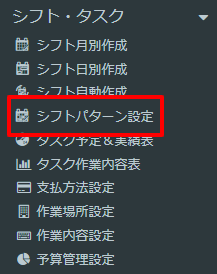
- 画面上部の+パターン追加をクリックし、共通、組織どちらかを選択します。
【共通】全組織で使うことができるシフトパターンを作成します。
※企業管理者のみ作成可能です。企業管理者についてはこちらをご覧ください。
【組織】選択した組織だけが使えるシフトパターンを作成します。
- 各項目を入力して登録をクリックします。
未来日付開始の組織のシフトパターンを作成する場合は、日付から組織の開始日を選択すると未来日付開始の組織のシフトパターンが作成できます。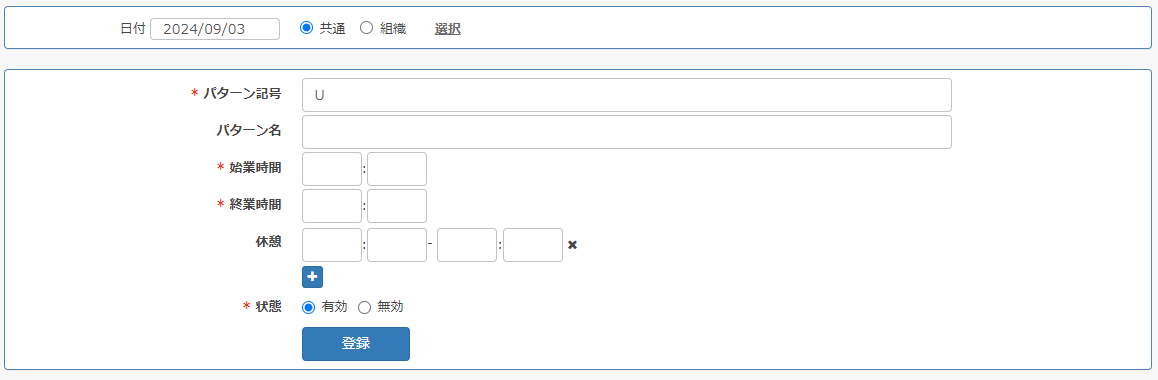 ※パターン記号で指定された文字を使ってシフト入力することになります。英字・数字・漢字・記号が使用可能です。
※パターン記号で指定された文字を使ってシフト入力することになります。英字・数字・漢字・記号が使用可能です。
4文字以内で指定してください。
※パターン名はシフトパターンが後で判別しやすいように指定するものです。シフト入力には使用しません。
※労働条件の休憩設定を【シフトで設定】で設定している場合、シフトパターンに設定した休憩時間で休憩が引かれます。
労働条件の休憩設定を【固定時刻で設定・休憩時に打刻する・勤務時間の長さに応じて設定】のいずれかを設定している場合は、労働条件に設定した内容で休憩が引かれます。シフトパターンの休憩時間は無視されます。
労働条件の休憩設定はこちらから確認ください。 - 一覧に戻ると、追加したパターンが表示されます。

【シフトパターンの修正について】
シフトパターンの勤務時間・休憩時間の修正はパターン記号をクリックして修正できます。
シフトパターンの開始、終了時刻を変更した場合は、登録済シフトパターン記号の右上にダッシュが付きます。
休憩設定が「シフトで設定」のスタッフについては、シフトパターンの休憩時刻を変更しても
登録済パターン記号の右上にダッシュが付きます。下記赤枠のイメージとなります。
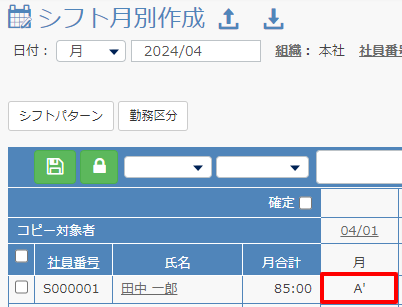
※シフトパターンの変更は登録済のシフトには反映されません。反映させるには登録済のシフトを一旦削除して修正後のシフトパターンで登録しなおしてください。
シフトパターンの登録は以上です。
